Đặt lại thiết bị cho iPhone iPad, khôi phục cài đặt gốc cho iPhone iPad không mất dữ liệu
- Mẹo reset iPhone mà không bị mất dữ liệu đơn giản nhất
- Hướng dẫn người dùng cách reset iPhone 4/5/6/6S nhanh nhất
Trong những trường hợp kể trên thì việc Đặt lại thiết bị hoặc Cài đặt lại thiết bị về thời điểm ban đầu là lựa chọn tương đối hợp lý và chính xác. Vậy còn dữ liệu? Trong bài viết này chúng tôi sẽ hướng dẫn các bạn cách Factory Reset (Cài đặt lại thiết bị) trên iPhone mà không làm mất dữ liệu nhé
Bước 1: Bạn vào phần Cài đặt (Settings) trên iPhone, chọn đến mục Cài đặt chung (General).

Bước 2: Trong cài đặt chung, bạn tiếp tục đi đến phần Đặt lại (Reset).

Bước 3: Lúc này, trong phần đặt lại sẽ hiển thị nhiều lựa chọn để khôi phục máy về tình trạng ban đầu. Tuy nhiên bạn chỉ cần chú ý duy nhất đến mục Đặt lại tất cả cài đặt (Reset All Settings, ở dòng đầu tiên). Mục này sẽ giúp iPhone xoá hết các cài đặt hiện tại và đưa máy về các thiết lập mặc định ban đầu khi vừa mua máy, đồng thời không ảnh hưởng đến dữ liệu có trong máy.
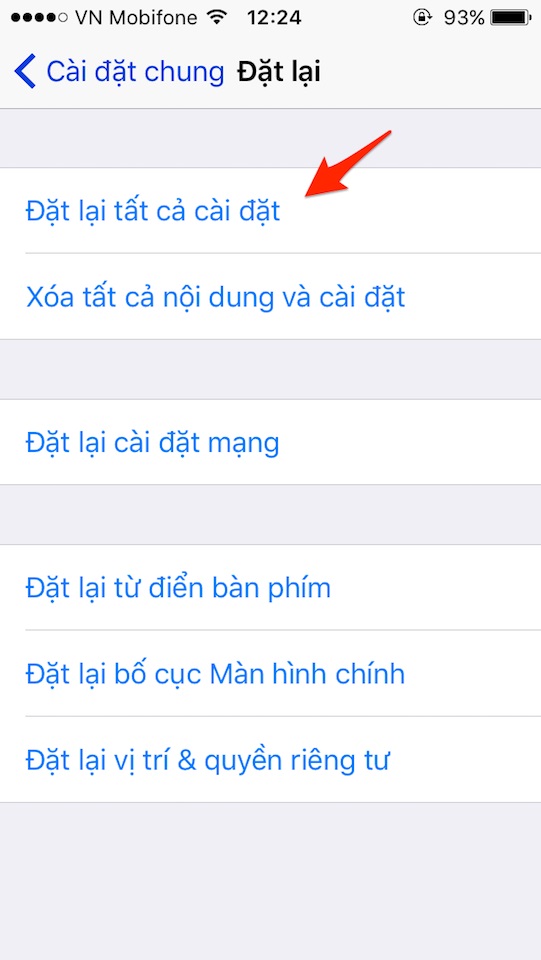
Bước 4: Khi đã chọn Đặt lại tất cả cài đặt (Reset All Settings) máy sẽ yêu cầu bạn nhập mật khẩu (đây chính là mật khẩu bạn cài đặt để mở màn hình thiết bị) trước khi muốn đặt lại iPhone không mất dữ liệu.

Bước 5: Tiếp theo, chọn Xoá iPhone để quá trình đặt lại iPhone không mất dữ liệu diễn ra. Chúng ta cùng phải chờ trong 1 chút

Như vậy chỉ với một vài thao tác đơn giản các bạn có thể thực hiện việc Cài đặt lại thiết bị iPhone của mình để có thể có được một trải nghiệm tuyệt với từ thiết bị của mình rồi

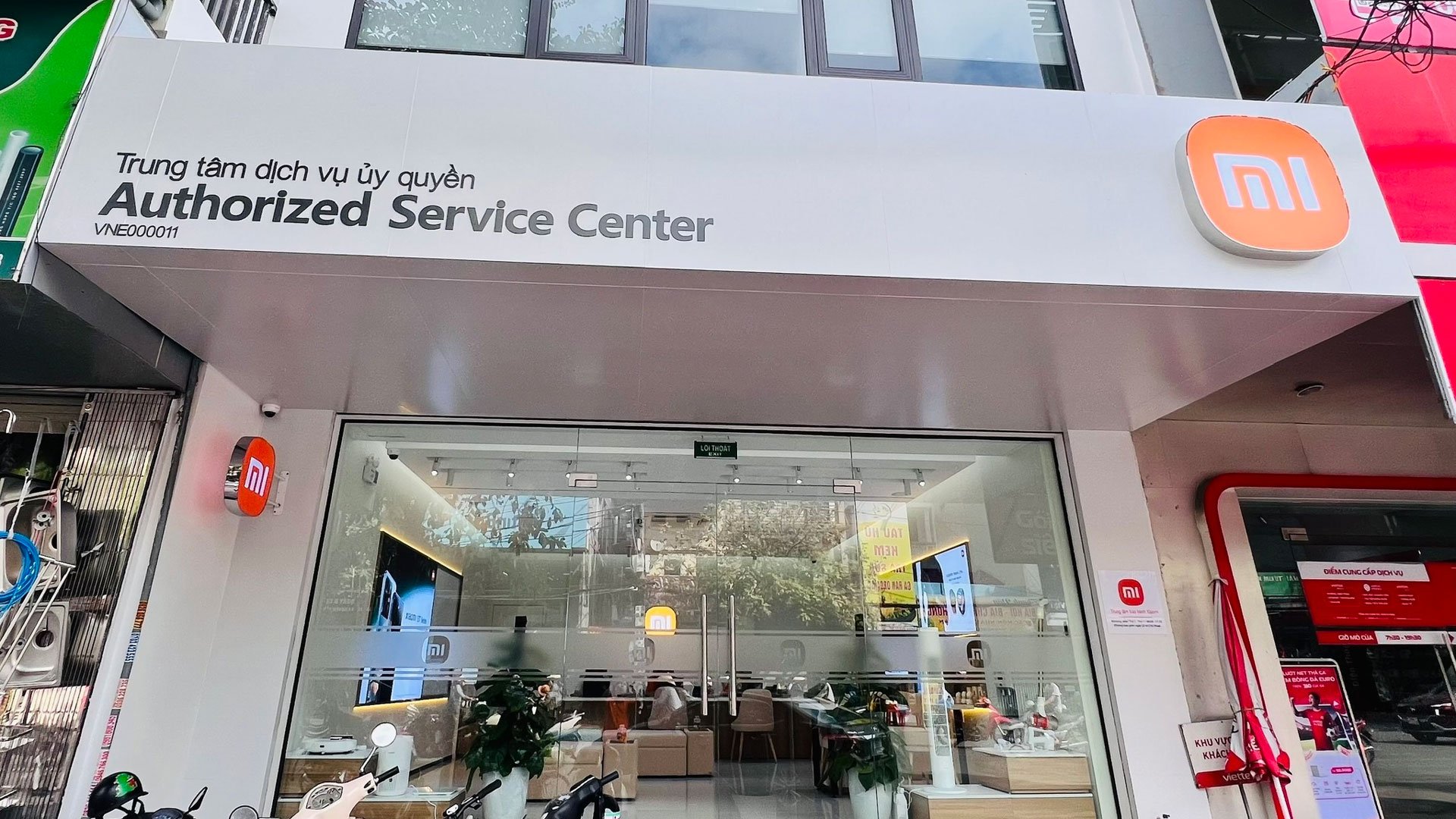
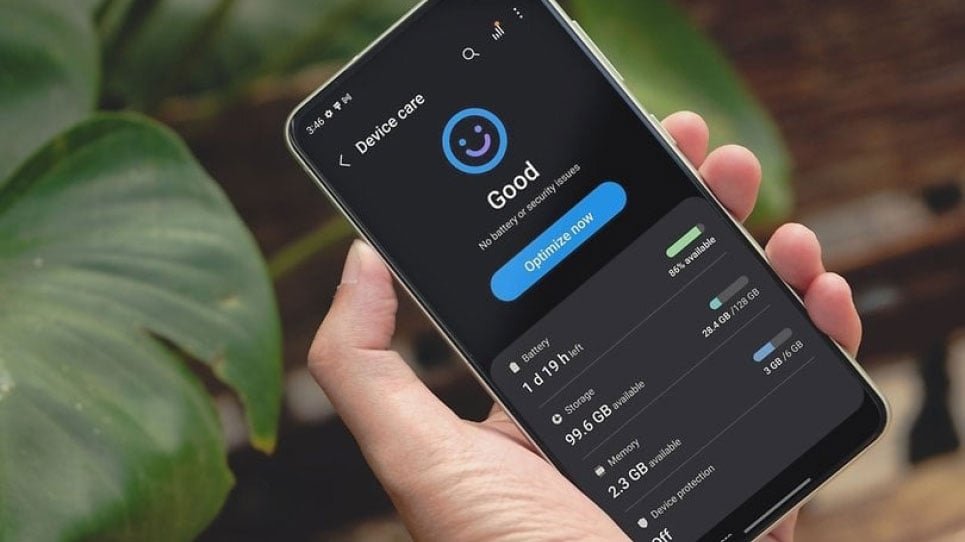
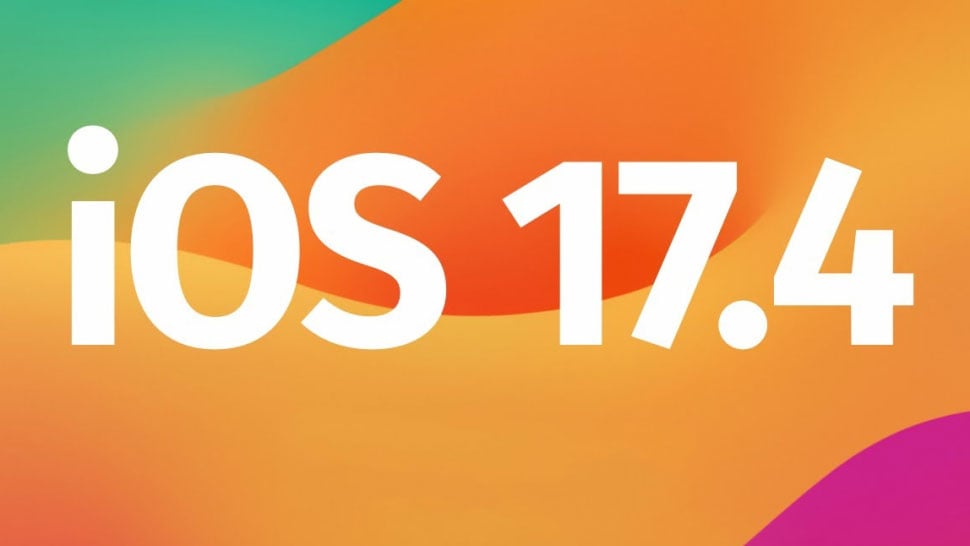

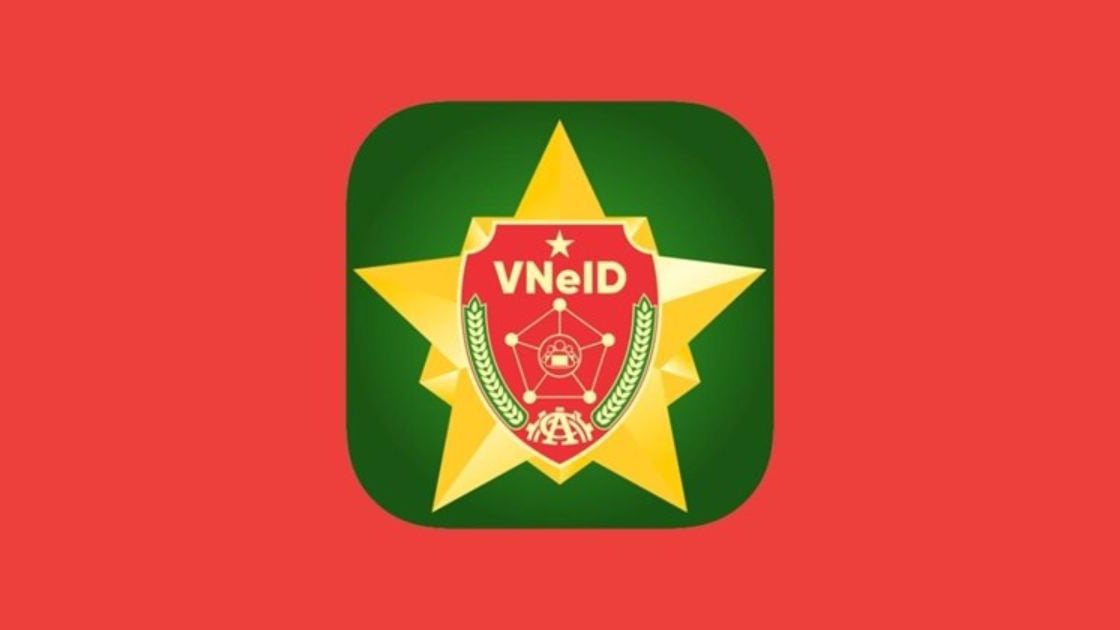

 Facebook
Facebook
 Youtube
Youtube
 Tiktok
Tiktok